
La dernière version d'Ubuntu, Ubuntu 18.04, a inclus l'option d'installation minimale, un type d'installation qui n'est pas nouveau et que de nombreux utilisateurs effectuent via l'image ISO d'Ubuntu Server. Le processus est assez simple et rapide à faire, mais Quels programmes faut-il ajouter à ce type d'installation?
Une bonne question que je me suis posée à son époque et qui m'a non seulement aidé à mieux connaître ma machine mais aussi à travailler efficacement avec mon Ubuntu, une manière qui profite pleinement des logiciels libres et d'Ubuntu. Aujourd'hui, nous allons parler de lecteurs de pdf, qu'est-ce qu'un programme de lecture de pdf et quelles options avons-nous pour installer dans Ubuntu facilement et simplement selon le type de bureau que nous utilisons, sans programmes propriétaires ou configurations étranges, uniquement avec Ubuntu Software Manager.
Qu'est-ce qu'un lecteur PDF?
Peut-être que beaucoup d'entre vous savent déjà qu'il s'agit d'un lecteur pdf, si c'est le cas, vous pouvez aller à la partie des programmes et comment ils sont installés dans Ubuntu. Mais si vous ne savez pas, continuez à lire. Un lecteur PDF est un programme qui lit et affiche des documents PDF. La description de ce qu'est un fichier pdf peut être trouvée à Wikipédia, mais actuellement nous avons tous travaillé ou travaillons avec des fichiers pdf, actuellement l'administration espagnole (ainsi que celle d'autres pays) travaille avec ce format.
Il est peut-être préférable d'indiquer ce qui n'est pas un lecteur pdf ou quelle différence y a-t-il avec l'éditeur pdf.
Un lecteur pdf est une simple visionneuse de documents pdf, c'est-à-dire qu'avec ce programme nous ne pouvons rien changer dans le document, nous ne pouvons pas changer la police ou même éditer les images. En général, un lecteur PDF ne peut pas attribuer de filigrane au document, même certains lecteurs ne peuvent pas lire certains certificats électroniques. En général, un lecteur pdf ne peut afficher que le contenu du document et l'imprimer dans d'autres formats pour diffusion.
Un éditeur de fichier pdf est un programme qui gère entièrement le fichier pdf, permettant de modifier tous les éléments du document pdf, de supprimer ou d'ajouter des filigranes, des certificats numériques, etc.
Les différences entre les deux types de programmes sont évidentes, mais l'utilisation de logiciels propriétaires, en l'occurrence le célèbre Adobe Acrobat, a amené de nombreux utilisateurs à confondre les termes. Et pour cette raison, beaucoup ont tendance à demander à éditer des documents à partir de programmes qui sont de simples lecteurs de fichiers. Les programmes dont nous allons parler ensuite sont de simples lecteurs et ne servent qu'à lire des documents pdf dans Ubuntu.
Montrer
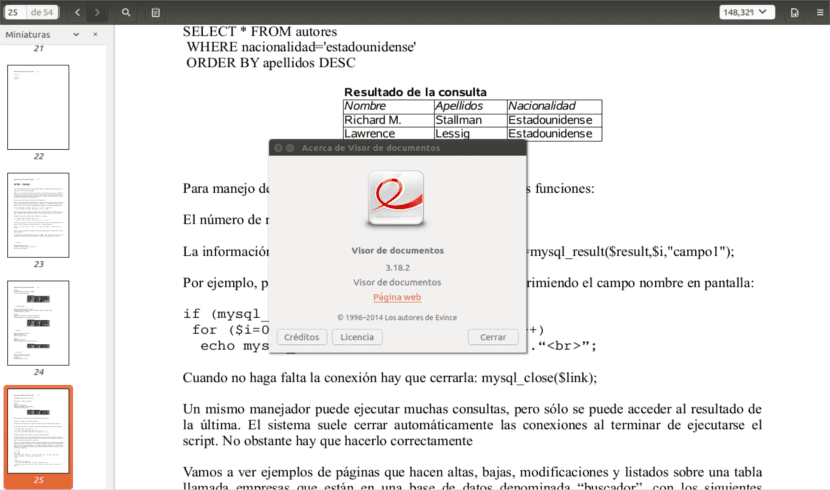
Maintenant Evince est situé dans Ubuntu sous le nom de Document Viewer, étant l'option qui a introduit le bureau Gnome. Je dois avouer qu'Evince était l'une des raisons pour lesquelles j'ai abandonné les logiciels propriétaires car ils sont infiniment meilleurs qu'Adobe Reader. Non seulement c'était un lecteur PDF léger et léger, mais il gère efficacement les documents pdf les plus lourds. Evince était le lecteur PDF par défaut sur le bureau Gnome et est resté dans Ubuntu quand Unity est arrivé et continue maintenant après l'arrivée de Gnome Shell. Actuellement, nous pouvons le trouver dans les référentiels officiels Ubuntu. La configuration par défaut d'Evince nous permet d'afficher les documents dans deux espaces au sein de l'application. La partie latérale nous permet une navigation simple entre le document pdf et dans la partie centrale nous pouvons voir le document pdf page par page.
Mais nous devons dire que Evince est devenu très lourd ces dernières années, ce qui le rend compatible avec plus de formats que les documents pdf mais en fait également un programme peu adapté aux ordinateurs avec peu de ressources, comme les dernières versions de Gnome.
Atril
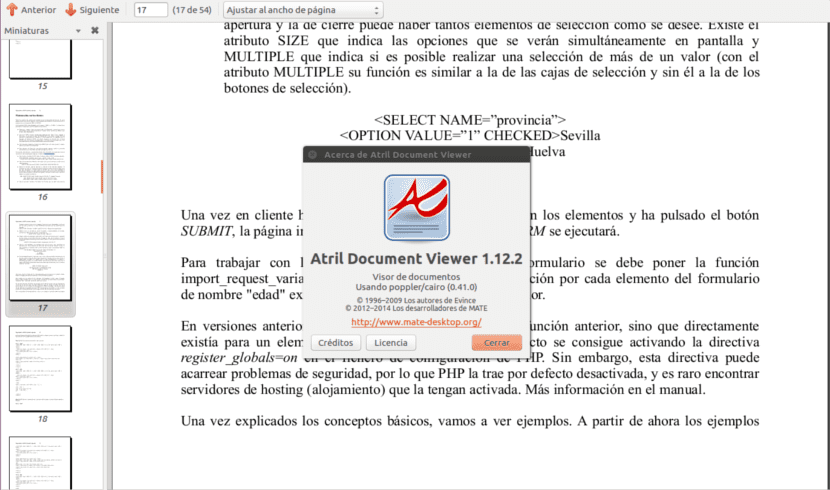
Lectern est le lecteur pdf le moins connu mais aussi l'un des plus utilisés. Lectern est un lecteur PDF inclus dans le bureau MATE, idéal pour ce bureau et pour Cinnamon. Atril est un fork d'Evince, un fork poli adapté au bureau MATE et aux ordinateurs qui n'utilisent pas les dernières bibliothèques GTK. Lectern propose la même chose qu'Evince, mais on peut dire que contrairement à d'autres lecteurs qui ont essayé de copier Evince, Lectern est hautement optimisé et ne consomme pas autant de ressources.
L'inconvénient est que Il y a certaines options Evince qu'Atril n'a pas, comme la précharge du document pdf ou la reconnaissance de certains certificats numériques cela Evince s'il reconnaît et lit mais qu'Atril ne le fait pas. Lectern se trouve dans les référentiels officiels Ubuntu et peut être installé sans utiliser ni installer MATE, bien que, comme nous l'avons dit, il est préférable d'avoir ce type de bureau dans notre Ubuntu.
xpdf

Xpdf est un programme de lecture de pdf très léger et léger qui se concentre sur les distributions et les équipes avec peu de ressources. Xpdf est un lecteur pdf que l'on trouve dans Xubuntu et Lubuntu mais que l'on peut également installer dans Ubuntu ainsi que dans des systèmes où il n'y a pas de bureau mais plutôt un gestionnaire de fenêtres et un gestionnaire de fichiers sont utilisés.
C'est un outil puissant mais n'a pas une jolie esthétique, il ne lit que les fichiers pdf et n'offre pas de préchargement de document, puisque tous ces éléments supposent une forte consommation de ressources. Si nous recherchons vraiment une alternative légère et pour lire uniquement les fichiers pdf, Xpdf est votre programme.
Okular
Okular est un lecteur pdf puissant et très polyvalent qui est orienté vers les ordinateurs de bureau qui utilisent les bibliothèques Qt. C'est le lecteur pdf par excellence au sein de Plasma et du projet KDE. Et cela peut être l'alternative ou l'équivalence d'Evince pour le plasma.
Okular peut être installé dans Ubuntu avec Gnome, avec MATE, Xfce, etc. lorsque nous avons installé Evince dans Plasma). Okular prend en charge de nombreux formats de fichiers, pas seulement Pdf, même si nous devons dire que les certificats importants ne fonctionnent pas bien avec eux. Pourtant, c'est un bon choix en tant que lecteur PDF pour Plasma et Lxqt.
d'autres alternatives
Le navigateur Web est une autre des alternatives dont nous disposons pour lire les fichiers pdf. Dans ce cas, nous devons installez le plugin de visualisation Pdf que de nombreux navigateurs Web ont comme Chrome, Chromium ou Mozilla Firefox. Si nous sommes le type d'utilisateurs qui font tout via Internet, cette solution est peut-être la plus simple, la plus rapide et la plus efficace qui existe pour lire des documents. Le navigateur Web fonctionne également hors ligne, nous n'avons donc pas à nous soucier d'avoir ou de ne pas avoir de connexion Internet.
Dans les dépôts officiels Ubuntu On peut trouver plusieurs lecteurs pdf qui ne sont pas aussi connus que les précédents mais qui peuvent être une excellente alternative si l'on veut un système d'exploitation totalement minimaliste. Certains de ces programmes sont appelés Gv, Katarakt ou Mupdf. Nous pouvons également utiliser les éditeurs pdf qui ont tous un lecteur pdf pour voir les résultats créés.
Quel lecteur PDF dois-je choisir pour mon Ubuntu?
Cette question pose peut-être à certains d'entre vous. Il est difficile de choisir un logiciel et plus encore de l'utiliser au jour le jour. Néanmoins, la bonne chose à faire est d'utiliser le programme fourni par défaut sur chaque bureau Ubuntu, c'est-à-dire Evincez si nous avons Gnome, Okular si nous avons Plasma, Lectern si nous avons MATE ou Cinnamon et si nous avons un autre bureau, le meilleur est Xpdf, un lecteur puissant et léger. Si vous avez des questions sur l'installation de l'un de ces programmes, dans ce artículo Nous expliquons comment le faire. Mais l'option est personnelle et c'est vous qui choisissez. Total, c'est la bonne chose à propos d'Ubuntu et du logiciel libre Ne penses tu pas?
Il est propriétaire, Master PDF Editor est une bonne option, du moins dans la version gratuite 4, il est livré avec l'option OCR, que de nombreux autres PDF gratuits n'ont pas.